CCS教程
CCS软件教程经典.ppt

选择安装路径后,点击Next, 注意路径不能包含中文
演示课件
第5步:点击Install Now开始 安装
演示课件
演示课件
安装结束后出现如下图的告警界面, 提示要求安装Perl V5.8版本,不必担
心,点击确定即可
演示课件
第7步:安装完成
演示课件
安装补丁版本
• 安装升级补丁包SR12_CCS_v3.3_SR_3.3.82.13 .exe双击 安装后,会出现以下界面,点击Next:
演示课件
选择CPU点击右键会出现如图所示对话 框,可以设置GEL文件。
演示课件
点击“Save&Quit”出现对话框后,选择 Yes。
演示课件
演示课件
演示课件
CCS闯关小游戏
• 第一关 • 找到“Load Program”在那个菜单栏下,
以及其快捷键是什么?
演示课件
第二关
• 新建一个工程是通过那个菜单栏中的那 一项实现的?
CCS3.3的安装、设置及使用
演示课件
演示课件
1 CCStudio 主程序安装
第1步:找CCS SETUP.EXE应用程序的图标。双 击该图标。
演示课件
第2步:点击NEXT接钮
演示课件
第3步:选择I ACCEPT后, 再点击NEXT按钮
演示课件
第4步:选择默认典型安装, “Typical install”图标,
演示课件
路径设置完之后,点击OK即可
演示课件
添加完成。
演示课件
CCS已经被设置成Emulator的方式(用仿真器连接 硬件板卡的方式),并且指定通过TDS510-USB2 仿真器连接EX-DSP-EXP III+试验箱。
CCS入门与使用

CCS入门与使用一、CCS的安装和配置2.配置CCS二、创建新工程1.新建工程打开CCS后,选择"File" -> "New" -> "CCS Project",输入工程名称和保存路径并点击"Finish"创建新工程。
2.选择目标设备在新建工程向导中,选择目标设备,例如德州仪器的MSP430系列微控制器。
3.配置编译器选择合适的编译器,例如TI编译器。
4.配置连接器配置连接器来连接目标设备,例如XDS100仿真器。
5.添加源码文件在新建工程向导中选择"Create 'main.c'",然后点击"Finish"。
三、编写和调试代码1.编写代码在新建工程的源码文件(main.c)中编写嵌入式代码,例如控制IO 口,读取传感器数据等。
2.编译代码在工程资源管理器中选择main.c文件,点击右键选择"Build"编译代码。
3.烧录代码在工程资源管理器中选择main.c文件,点击右键选择"Debug" -> "Debug Active Project",CCS将自动编译代码并将程序烧录到目标设备。
4.调试代码在CCS的调试视图中可以设置断点、观察变量、单步调试等,以便调试嵌入式代码。
四、其他常用功能1.资源管理器CCS的资源管理器可以管理工程文件和项目设置,例如添加、删除和重命名文件。
2.项目设置CCS的项目设置可以配置构建选项、目标设备、编译器和连接器等。
3.编译选项CCS的编译选项功能可以配置编译器的优化级别、调试信息和警告设置。
4.仿真器设置CCS的仿真器设置功能可以配置目标设备的仿真器接口、仿真速度和仿真器选项。
总结:CCS提供了强大的开发和调试功能,适用于开发嵌入式系统。
在使用CCS时,需要进行安装和配置,然后可以创建新工程、编写和调试代码。
CCS_..官方教程(PDF)

Contents[hide]1 简介2 启动CCSv4o 2.1 选择工作区3 在CCSv4 中运行第一个C2000 项目o 3.1 打开“C2833x/2823x C/C++ Header Files and Peripheral Examples”(v1.30 或更高版本)附带的CCSv4 cpu_timer 项目o 3.2 为设备仿真设置目标配置选项o 3.3 生成和加载项目o 3.4 重置CPUo 3.5 将监视变量添加到监视窗口o 3.6 启用实时模式以在监视变量发生变化时进行监视o 3.7 运行程序4 将C2000 项目从CCSv3.3 迁移到CCSv4o 4.1 将一个项目从CCSv3.3 迁移到CCSv4o 4.2 将多个项目同时从CCSv3.3 迁移到CCSv45 已知迁移问题o 5.1 “No rule to make target(不存在创建目标的规则)”错误o 5.2 应用DSP BIOS 导致源文件缺失o 5.3 使用F281x 设备的“hello world”项目出错6 CCSv4 中针对C2000 的可移植项目(宏/链接的变量等)7 目标配置:设备目标和仿真设置8 C28x 闪存编程9 C2000 GEL 文件迁移10 使用CCSv4 为C28x 设备启用函数分析简介因为Code Composer Studio v4.0 (CCSv4) 现在是基于Eclipse 3.2 IDE 开源软件框架的新版本,所以与所有旧版C2000 Collateral 所基于的Code Composer Studio v3.x (CCSv3.x) 相比,两者之间存在多处差异。
本Wiki 页面详细介绍了如何将C2000 Collateral 从CCSv3.x 迁移到CCSv4,并帮助用户开始使用他们的第一个CCSv4.0 程序。
有关所有通用的、非C2000 特有的CCSv4 主题,或有关CCSv4 的进一步详细信息,请访问Code Composer Studio Wiki 网站:Code Composer Studio v4启动CCSv4选择工作区首次启动CCSv4 时,将显示一个对话框,提示您选择工作区。
ccs编译教程
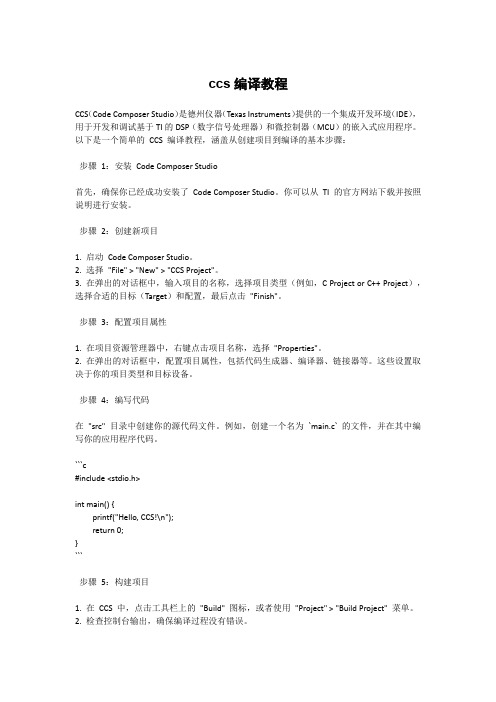
ccs编译教程CCS(Code Composer Studio)是德州仪器(Texas Instruments)提供的一个集成开发环境(IDE),用于开发和调试基于TI的DSP(数字信号处理器)和微控制器(MCU)的嵌入式应用程序。
以下是一个简单的CCS 编译教程,涵盖从创建项目到编译的基本步骤:步骤1:安装Code Composer Studio首先,确保你已经成功安装了Code Composer Studio。
你可以从TI 的官方网站下载并按照说明进行安装。
步骤2:创建新项目1. 启动Code Composer Studio。
2. 选择"File" > "New" > "CCS Project"。
3. 在弹出的对话框中,输入项目的名称,选择项目类型(例如,C Project or C++ Project),选择合适的目标(Target)和配置,最后点击"Finish"。
步骤3:配置项目属性1. 在项目资源管理器中,右键点击项目名称,选择"Properties"。
2. 在弹出的对话框中,配置项目属性,包括代码生成器、编译器、链接器等。
这些设置取决于你的项目类型和目标设备。
步骤4:编写代码在"src" 目录中创建你的源代码文件。
例如,创建一个名为`main.c` 的文件,并在其中编写你的应用程序代码。
```c#include <stdio.h>int main() {printf("Hello, CCS!\n");return 0;}```步骤5:构建项目1. 在CCS 中,点击工具栏上的"Build" 图标,或者使用"Project" > "Build Project" 菜单。
CCS使用教程范文
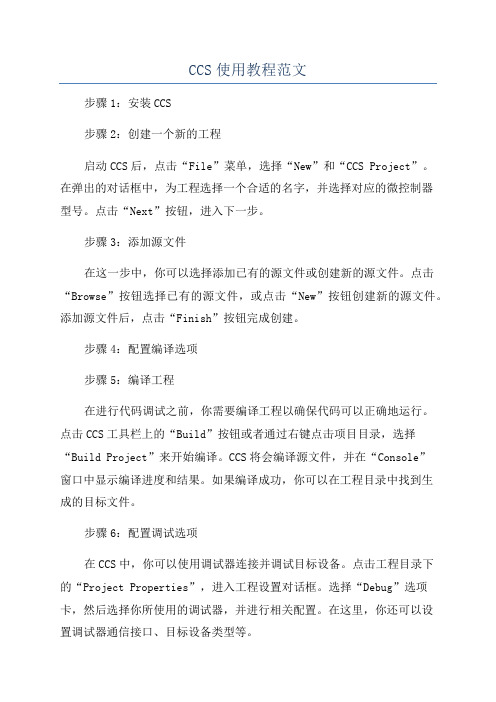
CCS使用教程范文步骤1:安装CCS步骤2:创建一个新的工程启动CCS后,点击“File”菜单,选择“New”和“CCS Project”。
在弹出的对话框中,为工程选择一个合适的名字,并选择对应的微控制器型号。
点击“Next”按钮,进入下一步。
步骤3:添加源文件在这一步中,你可以选择添加已有的源文件或创建新的源文件。
点击“Browse”按钮选择已有的源文件,或点击“New”按钮创建新的源文件。
添加源文件后,点击“Finish”按钮完成创建。
步骤4:配置编译选项步骤5:编译工程在进行代码调试之前,你需要编译工程以确保代码可以正确地运行。
点击CCS工具栏上的“Build”按钮或者通过右键点击项目目录,选择“Build Project”来开始编译。
CCS将会编译源文件,并在“Console”窗口中显示编译进度和结果。
如果编译成功,你可以在工程目录中找到生成的目标文件。
步骤6:配置调试选项在CCS中,你可以使用调试器连接并调试目标设备。
点击工程目录下的“Project Properties”,进入工程设置对话框。
选择“Debug”选项卡,然后选择你所使用的调试器,并进行相关配置。
在这里,你还可以设置调试器通信接口、目标设备类型等。
步骤7:调试工程在完成调试器的配置后,你可以点击CCS工具栏上的“Debug”按钮开始调试。
CCS会自动启动调试器,并连接到目标设备上。
你可以使用调试器提供的工具和功能来逐步执行代码、设置断点、查看变量和寄存器的值等。
以此来帮助你调试和优化代码。
步骤8:部署应用程序步骤9:调试优化如果你在调试过程中遇到了问题,可以尝试优化你的代码来提高性能或解决bug。
在CCS中,你可以使用实时分析仪(Real Time Analyzer)和事件触发器(Event Trigger)等工具来帮助你分析程序的性能和行为,进一步优化你的代码。
步骤10:文档和资源在CCS中,你可以通过点击“Help”菜单来访问丰富的文档和资源。
CCS的安装及使用教程

目录第二章软件的安装与应用 (1)2.1 CCSv5.1的安装 (1)2.2 利用CCSv5.1导入已有工程 (4)2.3 利用CCSv5.1新建工程 (6)2.4 利用CCSv5.1调试工程 (9)2.5 CCSv5.1资源管理器介绍及应用 (16)第二章软件的安装与应用CCS(Code Composer Studio)是TI公司研发的一款具有环境配置、源文件编辑、程序调试、跟踪和分析等功能的集成开发环境,能够帮助用户在一个软件环境下完成编辑、编译、链接、调试和数据分析等工作。
CCSv5.1为CCS软件的最新版本,功能更强大、性能更稳定、可用性更高,是MSP430软件开发的理想工具。
2.1 CCSv5.1的安装(1)运行下载的安装程序ccs_setup_5.1.1.00031.exe,当运行到如图2.1处时,选择Custom 选项,进入手动选择安装通道。
图2.1 安装过程1(2)单击Next得到如图2.2所示的窗口,为了安装快捷,在此只选择支持MSP430 Low Power MCUs的选项。
单击Next,保持默认配置,继续安装。
图2.2 安装过程2图2.3 软件安装中图2.4 软件安装完成(3)单击Finish,将运行CCS,弹出如图2.5所示窗口,打开“我的电脑”,在某一磁盘下,创建以下文件夹路径:-\MSP-EXP430F5529\Workspace,单击Browse,将工作区间链接到所建文件夹,不勾选"Use this as the default and do not ask again"。
图2.5 Workspace选择窗口(4)单击OK,第一次运行CCS需进行软件许可的选择,如图2.6所示。
在此,选择CODE SIZE LIMITED(MSP430)选项,在该选项下,对于MSP430,CCS免费开放16KB的程序空间;若您有软件许可,可以参考以下链接进行软件许可的认证:/index.php/GSG:CCSv5_Running_for_the_first_time,单击Finish即可进入CCSv5.1 软件开发集成环境,如图2.7所示。
CCS软件使用说明解析

CCS软件使用说明解析一、安装CCS软件二、创建新项目1. 打开CCS软件后,点击File菜单,选择New > CCS Project。
2. 在Create CCS Project对话框中,输入项目名和选择项目存储路径。
3. 在Select a debug mode页面上,选择合适的调试模式。
如果要使用外部仿真器进行调试,选择External,否则选择Simulator。
4. 在Select a template页面上,选择合适的工程模板。
工程模板中包含了一些常用的库文件和示例源代码,可以根据实际需求选择。
5. 在Select the device页面上,选择你要开发的TI处理器型号。
6. 点击Finish按钮创建项目。
三、配置项目选项1. 在Project Explorer视图中,右键点击项目名称,选择Properties。
4. 在Linker选项卡下,可以配置连接器选项,如库文件、链接脚本等。
5. 在Debug选项卡下,可以配置调试器选项,如连接仿真器、调试接口等。
四、添加源代码文件1. 在Project Explorer视图中,右键点击项目名称,选择Import Files。
2. 在Import Files对话框中,选择要添加的源代码文件,并点击Import按钮。
3. 源代码文件将被添加到项目中,并在Project Explorer视图中显示。
五、编译和构建项目1. 在Project Explorer视图中,右键点击项目名称,选择Build Project。
2. CCS将会编译项目中的源代码,并生成相应的目标文件和可执行文件。
编译的结果可以在Console视图中查看。
六、调试项目1. 在Project Explorer视图中,右键点击项目名称,选择Debug As > CCS Debug。
2. CCS会启动调试器,在Debug视图中显示源代码和调试窗口。
3.在源代码窗口中,可以设置断点和观察点,在调试过程中监视变量的值和程序的执行流程。
CCS入门与使用

CCS入门与使用CCS是一种被广泛应用于嵌入式系统开发的集成开发环境(IDE),能够帮助开发人员简化代码编写和调试的过程。
CCS最早由德州仪器(TI)公司开发,它提供了一组功能强大而且易于使用的工具,适用于多种微控制器和数字信号处理器(DSP)平台。
本文将详细介绍CCS的入门和使用方法。
完成安装后,打开CCS软件,新建一个项目。
点击菜单栏上的“File”选项,在下拉菜单中选择“New”->“CCS Project”,然后根据对话框中的指示填写项目名称和路径。
接下来,选择你所用的微控制器或DSP平台,并点击“Finish”按钮完成项目的创建。
接下来,我们需要将你的硬件平台与CCS连接起来。
首先,确保你的硬件通过USB或者JTAG接口连接到计算机。
然后,点击CCS界面左侧的“Debug”选项卡,在弹出的窗口中选择你的硬件平台。
CCS会自动识别连接的硬件设备。
点击“Connect”按钮,CCS会尝试与你的硬件建立连接。
编写完成代码后,可以进行编译和烧录操作。
点击CCS界面上方的“Build”按钮,CCS会自动进行代码编译。
如果没有错误发生,编译过程将会顺利完成。
接下来,点击“Debug”按钮,CCS会自动将编译好的代码烧录到你的硬件平台上。
完成烧录后,可以进行代码调试。
点击CCS界面上的“Debug”按钮,进入调试模式。
你可以设置断点、监视变量的值、单步执行代码等。
CCS提供了很多强大的调试功能,帮助你找出代码中的错误并进行修复。
除了编写和调试代码,CCS还提供了其他一些有用的工具和功能,如性能分析、能耗分析、代码覆盖率分析等。
这些工具和功能可以帮助你优化代码性能和节约能源。
总结起来,CCS是一款功能强大而易用的嵌入式系统开发工具。
通过CCS,开发人员可以简化代码编写和调试的过程,提高开发效率。
CCS提供了丰富的工具和功能,帮助开发人员优化代码性能、节约能源等。
希望以上介绍对CCS的入门和使用有所帮助。
- 1、下载文档前请自行甄别文档内容的完整性,平台不提供额外的编辑、内容补充、找答案等附加服务。
- 2、"仅部分预览"的文档,不可在线预览部分如存在完整性等问题,可反馈申请退款(可完整预览的文档不适用该条件!)。
- 3、如文档侵犯您的权益,请联系客服反馈,我们会尽快为您处理(人工客服工作时间:9:00-18:30)。
本章概述CCS(CodeCCS提供了配置、建立、调试、跟踪和分析程序的工具,它便于实时、嵌入式信号处理程序图1-1CCS构成及接口1.2 代码生成工具代码生成工具奠定了CCS所提供的开发环境的基础。
图1-2是一个典型的软件开发流程图,图中阴影部分表示通常的C语言开发途径,其它部分是为了强化开发过程而设置的附加功能。
图1-2描述的工具如下:C编译器(C产生汇编语言源代码,其细节参见TMS320C54x最优化C编译器用户指南。
汇编器(assembler) 把汇编语言源文件翻译成机器语言目标文件,机器语言格式为公用目标格式(COFF),其1.3.1 编辑源程序CCS允许编辑C源程序和汇编语言源程序,你还可以在C语句后面显示汇编指令的方式来查看C源程序。
在断点处自动更新窗口查看变量观察和编辑存储器和寄存器观察调用堆栈对流向目标系统或从目标系统流出的数据采用探针工具观察,并收集存储器映象 绘制选定对象的信号曲线图显示了一个执行了多个线程的应用例程时序。
在CCS中打开一个配置文件时,其显示窗口如下:DSP/BIOS对象是静态配置的,并限制在可执行程序空间范围内,而运行时创建对象的API调用需要目标系统额外的开销(尤其是代码空间)。
静态配置策略通过去除运行代码能够使目标程序存储空间最小化,能够优化内部数据结构,在程序执行之前能够通过确认对象所有权来及早地检测出错误。
保存配置文件时将产生若干个与应用程序联系在一起的文件,这些文件的细节参见1.7.2。
1.4.2 DSP/BIOS API 模块传统调试(debuging)相对于正在执行的程序而言是外部的,而DSP/BIOSAPI要求将目标系统程序和特定的DSP/BIOSAPI模块连接在一起。
通过在配置文件中定义DSP/BIOS对象,一个应用程序可以使用一个或多个D SP/BIOS模块。
在源代码中,这些对象声明为外部的,并调用DSP/BIOS API功能。
每个DSP/BIOS模块都有一个单独的C头文件或汇编宏文件,它们可以包含在应用程序源文件中,这样能够使应用程序代码最小化。
为了尽量少地占用目标系统资源,必须优化(C和汇编源程序)DSP/BIOS API调用。
DSP/BIOS API划分为下列模块,模块内的任何API调用均以下述代码开头。
CLK。
片内定时器模块控制片内定时器并提供高精度的32位实时逻辑时钟,它能够控制中断的速度,使之快则可达单指令周期时间,慢则需若干毫秒或更长时间。
HST。
主机输入/输出模块管理主机通道对象,它允许应用程序在目标系统和主机之间交流数据。
主机通道通过静态配置为输入或输出。
HWI。
硬件中断模块提供对硬件中断服务例程的支持,可在配置文件中指定当硬件中断发生时需要运行的函数。
IDL。
休眠功能模块管理休眠函数,休眠函数在目标系统程序没有更高优先权的函数运行时启动。
LOG。
日志模块管理LOG对象,LOG对象在目标系统程序执行时实时捕捉事件。
开发者可以使用系统日志或定义自己的日志,并在CCS中利用它实时浏览讯息。
MEM。
存储器模块允许指定存放目标程序的代码和数据所需的存储器段。
PIP。
数据通道模块管理数据通道,它被用来缓存输入和输出数据流。
这些数据通道提供一致的软件数据结构,可以使用它们驱动DSP和其它实时外围设备之间的I/O通道。
PRD。
周期函数模块管理周期对象,它触发应用程序的周期性执行。
周期对象的执行速率可由时钟模块控制或PRD_tick的规则调用来管理,而这些函数的周期性执行通常是为了响应发送或接收数据流的外围设备的硬件中断。
RTDX。
实时数据交换允许数据在主机和目标系统之间实时交换,在主机上使用自动OLE的客户都可对数据进行实时显示和分析,详细资料参见1.5。
STS。
统计模块管理统计累积器,在程序运行时,它存储关键统计数据并能通过CCS浏览这些统计数据。
SWI。
软件中断模块管理软件中断。
软件中断与硬件中断服务例程(ISRs)相似。
当目标程序通过API调用发送SWI对象时,SWI模块安排相应函数的执行。
软件中断可以有高达15级的优先级,但这些优先级都低于硬件中断的优先级。
TRC。
跟踪模块管理一套跟踪控制比特,它们通过事件日志和统计累积器控制程序信息的实时捕捉。
如果不存在TRC对象,则在配置文件中就无跟踪模块。
有关各模块的详细资料,可参见CCS中的在线帮助,或TMS320C54 DSP/BIOS 用户指南。
1.5 硬件仿真和实时数据交换TIDSPs提供在片仿真支持,它使得CCS能够控制程序的执行,实时监视程序运行。
增强型JTAG连接提供了对在片仿真的支持,它是一种可与任意DSP系统相连的低侵扰式的连接。
仿真接口提供主机一侧的JTAG连接,如TI XSD510。
为方便起见,评估板提供在板JTAG仿真接口。
在片仿真硬件提供多种功能:DSP的启动、停止或复位功能向DSP下载代码或数据检查DSP的寄存器或存储器硬件指令或依赖于数据的断点包括周期的精确计算在内的多种记数能力主机和DSP之间的实时数据交换(RTDX)图1-4 RTDX系统组成CCS提供在片能力的嵌入式支持;另外,RTDX通过主机和DSP APIs提供主机和DSP之间的双向实时数据交换,它能够使开发者实时连续地观察到DSP应用的实际工作方式。
在目标系统应用程序运行时,RTDX也允许开发者在主机和DSP设备之间传送数据,而且这些数据可以在使用自动OLE的客户机上实时显示和分析,从而缩短研发时间。
RTDX由目标系统和主机两部分组成。
小的RTDX库函数在目标系统DSP上运行。
开发者通过调用RTDX软件库的API函数将数据输入或输出目标系统的DSP,库函数通过在片仿真硬件和增强型JT AG接口将数据输入或输出主机平台,数据在DSP应用程序运行时实时传送给主机。
在主机平台上,RTDX库函数与CCS一道协同工作。
显示和分析工具可以通过COMAPI与RTDX通信,从而获取目标系统数据,或将数据发送给DSP应用例程。
开发者可以使用标准的显示软件包,诸如National Instruments’LabVIEW,Quinn-Curtis’Real-Time Graphics Tools,或Microsoft Excel。
同时,开发者也可研制他们自己的Visual Basic或Visual C++应用程序。
图1-5 RTDX实例RTDX能够记录实时数据,并可将其回放用于非实时分析。
下述样本由National Instruments’LabVIEW软件产生。
在目标系统上,一个原始信号通过FIR滤波器,然后与原始信号一起通过RTDX发送给主机。
在主机上,LabVIEW显示屏通过RTDX COM API获取数据,并将它们显示在显示屏的左边。
利用信号的功率谱可以检验目标系统中FIR滤波器是否正常工作。
处理后的信号通过LabVIEW,将其功率谱显示在右上部分;目标系统的原始信号通过LabVIEW的FIR滤波器,再将其功率谱显示在右下部分。
比较这两个功率谱便可确认目标系统的滤波器是否正常工作。
RTDX适合于各种控制、伺服和音频应用。
例如,无线电通信产品可以通过RTDX捕捉语音合成算法的输出以检验语音应用程序的执行情况;嵌入式系统也可从RTDX获益;硬磁盘驱动设计者可以利用RTDX测试他们的应用软件,不会因不正确的信号加到伺服马达上而与驱动发生冲突;引擎控制器设计者可以利用RTDX在控制程序运行的同时分析随环境条件而变化的系数。
对于这些应用,用户都可以使用可视化工具,而且可以根据需要选择信息显示方式。
未来的TI DSPs将增加RTDX的带宽,为更多的应用提供更强的系统可视性。
关于RTDX的详细资料,请参见CCS中R TDX在线帮助。
1.6 第三方插件第三方软件提供者可创建AxtiveX插件扩展CCS功能,目前已有若干第三方插件用于多种用途。
1.7 CCS文件和变量本节简述CCS文件夹、CCS的文件类型及CCS环境变量。
1.7.1安装文件夹安装进程将在安装CCS的文件夹(典型情况为:c:\ti)中建立子文件夹。
此外,子文件夹又建立在Windows目录下(c:\windows or c:\winnt)。
C:\ti包含以下目录:bin.各种应用程序c5400\bios。
DSP/BIOSAPI的程序编译时使用的文件c5400\cgtools.Texasinstruments源代码生成工具c5400\examples.源程序实例c5400\rtdx. RTDX文件c5400\tutorial.本手册中使用的实例文件cc\bin.关于CCS环境的文件cc\gel.与CCS一起使用的GEL文件docs.PDS格式的文件和指南myprojects.用户文件夹1.7.2文件扩展名以下目录结构被添加到Windows目录:ti\drivers.各种DSP板驱动文件ti\plugins.和CCS一起使用的插件程序ti\uninstall.支持卸载CCS软件的文件当使用CCS时,你将经常遇见下述扩展名文件:S使用的工程文件program.c.C程序源文件program.asm. filename.h. filename.lib. project.cmd. program.obj. program.out.南京研旭电气科技有限公司11。
